Nunchaku Qwenの問題と2025年の解決方法
CUDAエラー、メモリ問題、インストール失敗、互換性の競合など、一般的なNunchaku Qwenエラーを実証済みの解決策で修正します。
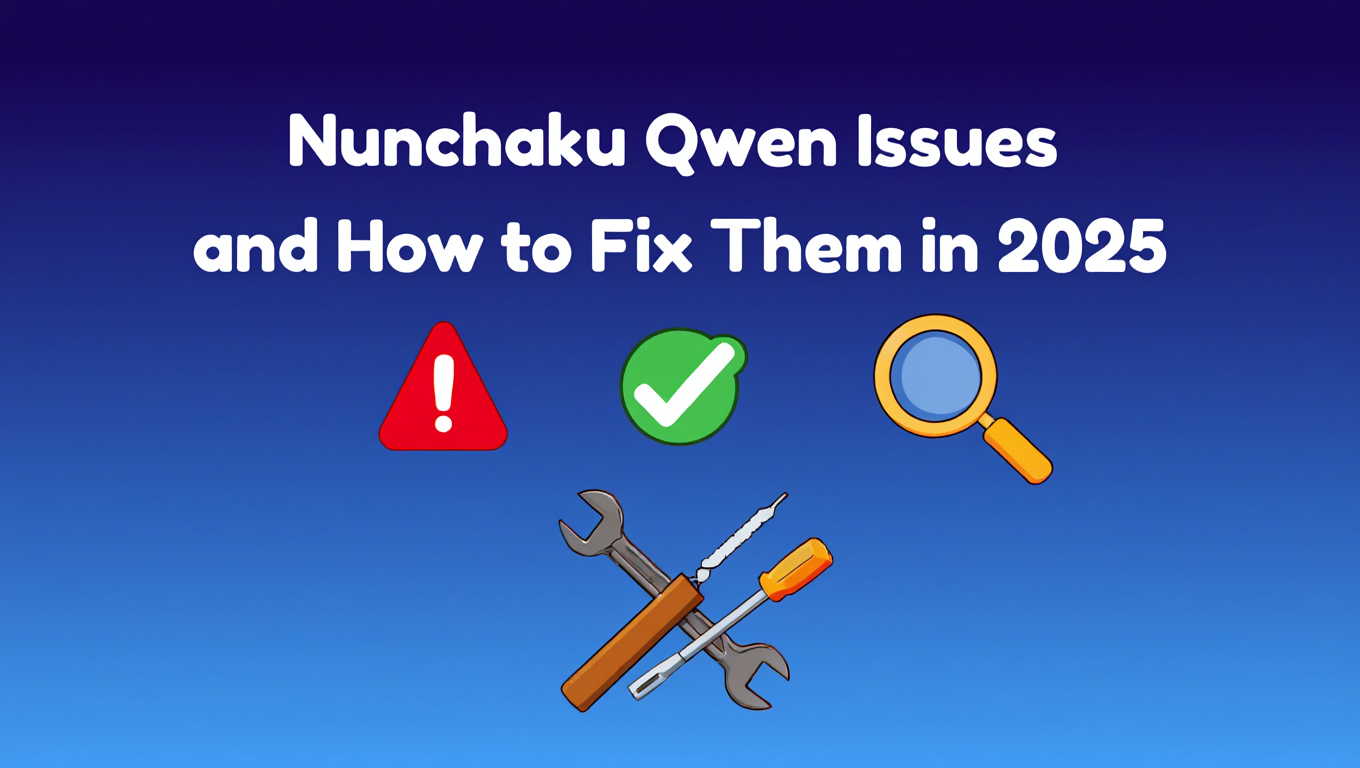
Qwenモデルを高速化するためにNunchakuのセットアップに何時間も費やしたのに、不可解なCUDAエラー、メモリクラッシュ、または完全なインストール失敗に直面しています。驚異的なAI画像を超高速で生成する代わりに、解決不可能に思える技術的な問題のトラブルシューティングに行き詰まっています。
簡単な答え: ほとんどのNunchaku Qwenの問題は、間違ったPython環境、CUDAバージョンの不一致、不十分なVRAM管理、またはコンパイル依存関係の欠落に起因します。解決策には、Pythonパスの検証、適切なVisual Studioビルドツールのインストール、メモリオフロード設定の調整、ComfyUIインストールとバージョン互換性のあるnunchakuパッケージの使用が含まれます。
- NunchakuはSVDQuantテクノロジーを使用して、4ビット量子化Qwenモデルを3.6倍のメモリ削減と最大8.7倍の高速化で実行します
- 一般的なエラーには、CUDA不正メモリアクセス、メモリ不足クラッシュ、Python環境の競合が含まれます
- ほとんどのインストール問題は、間違ったPythonインタープリタの使用またはMSVC C++ビルドツールの欠落から発生します
- 適切なCPUオフロード設定により、VRAM要件はわずか3〜4GBに低下します
- ComfyUI-nunchakuプラグインとコアnunchakuライブラリ間のバージョン互換性は、安定性にとって重要です
Nunchakuとは何か、どのようにQwenモデルを高速化するか
Nunchakuは、4ビットニューラルネットワーク専用に設計された高性能推論エンジンで、AI画像生成モデルを劇的に高速化します。このフレームワークは、ICLR 2025にSpotlight論文として採択されたポストトレーニング量子化技術であるSVDQuantを実装しています。
このテクノロジーは、低ランクブランチを使用して外れ値を吸収することで機能します。まず、活性化から重みに外れ値をシフトして統合します。次に、特異値分解を使用して重み外れ値を処理する高精度低ランクブランチを使用します。
12B FLUX.1-devモデルでは、NunchakuはBF16モデルと比較して3.6倍のメモリ削減を実現します。CPUオフロードを排除することで、16GBラップトップ4090 GPUで実行する場合、16ビットモデルと比較して8.7倍の高速化を実現します。これはNF4 W4A16ベースラインよりも3倍高速です。
Qwenモデル専用には、Nunchakuはテキストから画像への生成用のQwen-Image、事前量子化された4ステップおよび8ステップモデルを使用したより高速な推論用のQwen-Image Lightning、画像編集タスク用のQwen-Image-Edit-2509をサポートしています。量子化モデルはHugging Faceで利用でき、ComfyUI-nunchakuプラグインを介してComfyUIと直接統合されます。
真のブレークスルーは、カーネル融合最適化から来ています。ランク32の低ランクブランチを実行すると、通常57%のレイテンシオーバーヘッドが発生します。Nunchakuは、ダウンプロジェクションを量子化カーネルと融合し、アッププロジェクションを4ビット計算カーネルと融合します。これにより、低ランクブランチは低ビットブランチと活性化を共有でき、余分なメモリアクセスを排除し、カーネル呼び出しを半分に削減します。その結果、低ランクブランチは5〜10%の追加レイテンシのみを追加します。
非同期オフロードサポートにより、Qwen-ImageはTransformer VRAMの使用量をパフォーマンス低下なしで最小3GBに削減できるようになりました。つまり、コンシューマーハードウェアでプロフェッショナルグレードのAI画像生成を実行できます。Apatero.comのようなプラットフォームは、セットアップの複雑さなしにこれらのモデルへの即座のアクセスを提供しますが、Nunchakuを理解することで、ローカル推論パイプラインを完全に制御できます。
Nunchaku Qwenのインストールが失敗し続けるのはなぜか
インストールの失敗は、他のどの問題よりも新しいNunchakuユーザーを悩ませます。第一の原因は、間違ったPython環境にnunchakuをインストールすることです。ComfyUIポータブルを使用している場合、そのPythonインタープリタはシステムのデフォルトではない可能性があります。
正しいPythonパスを特定するには、ComfyUIログの最初の行を確認してください。システムPythonではなく、その特定のPythonインタープリタを使用してnunchakuをインストールする必要があります。多くのユーザーは、間違った環境を使用したため、ComfyUIが決して認識しないパッケージのインストールに何時間も無駄にします。
2番目に一般的な間違いは、コアnunchakuライブラリなしでComfyUIプラグインのみをインストールすることです。両方のコンポーネントが必要で、バージョンが一致する必要があります。pip install nunchakuでインストールすると失敗します。これは、そのPyPI名が無関係なプロジェクトに属しているためです。GitHubリポジトリからの公式インストール手順に従う必要があります。
もう1つの厄介な問題は、インストールされたライブラリの代わりにローカルnunchakuフォルダからPythonがロードされる場合に発生します。プラグインフォルダはnunchakuではなく、ComfyUI-nunchakuという名前でなければなりません。誤って名前を変更した場合、Pythonはそのフォルダからインポートしようとして失敗します。
Nunchakuバージョン0.3.xはPython 3.12未満を必要とするため、Python 3.12インストールと互換性がありません。Python 3.12を実行している場合、nunchaku 1.0.xにアップグレードするか、Pythonバージョンをダウングレードする必要があります。一部のユーザーは、Python 3.11へのダウングレード時に依存関係のインストールの問題に遭遇するため、通常はnunchakuのアップグレードがより良い選択です。
ソースからのコンパイルには、MSVC v143 C++ x64/86ビルドツールとWindows SDKを含むVisual Studio 2022ビルドツールが必要です。これらがないと、ビルドプロセスは即座に失敗します。PyTorchのCUDAバージョンチェックは厳密で、CUDAツールキットバージョンがPyTorchが期待するものと正確に一致しない場合、ビルドの失敗を引き起こします。
これらのインストールの頭痛を完全に回避したいユーザーには、Apatero.comがブラウザですぐに動作する事前設定されたQwenモデルを提供しています。Python環境なし、コンパイルなし、解決すべきバージョンの競合もありません。
CUDA不正メモリアクセスエラーを修正する方法
CUDA不正メモリアクセスエラーは、Nunchaku Qwenで最も厄介なランタイム問題を表します。エラーメッセージは通常「CUDA error an illegal memory access was encountered」と読み取られ、生成全体をクラッシュさせます。
このエラーは、オフロードが発生する2回目の生成中に特に発生します。最初の生成は完全に正常に実行されるため、問題がさらに混乱します。根本原因は、Nunchakuがオフロード操作中にGPUとCPU間のメモリ転送を処理する方法です。
主な修正は、NUNCHAKU_LOAD_METHOD環境変数を設定することです。ComfyUIを起動する前に、READまたはREADNOPINに設定します。これにより、Nunchakuがモデルをメモリにロードする方法が変更され、多くの場合、不正アクセスエラーが完全に解決されます。
Windowsでは、ComfyUIを起動する前にこのコマンドで環境変数を設定します。コマンドプロンプトを開いてset NUNCHAKU_LOAD_METHOD=READを実行し、同じコマンドプロンプトウィンドウからComfyUIを起動します。Linuxでは、ターミナルでexport NUNCHAKU_LOAD_METHOD=READを使用します。
2番目の解決策は、CUDAドライバのアップグレードです。多くの不正メモリアクセスエラーは、Nunchakuが実行するメモリ操作を適切にサポートしない古いCUDAドライバに起因します。NVIDIAウェブサイトにアクセスして、GPUアーキテクチャ用の最新ドライバをダウンロードしてください。
always-gpuフラグを使用すると、すべてをGPUメモリに保持することでオフロードエラーを防ぐこともできます。always-gpu引数を使用してComfyUIを起動し、GPU専用実行を強制します。これによりVRAM使用量は増加しますが、メモリ転送バグが排除されます。十分なVRAMがある場合、これが最も信頼できる修正です。
Nunchakuローダーノードのuse_pin_memoryパラメータを調整すると、別の回避策が提供されます。永続的な不正アクセスエラーが発生する場合は、無効に設定してみてください。ピンメモリは転送速度を向上させますが、特定のGPU構成で互換性の問題を引き起こす可能性があります。
default_blocksパラメータは、モデルのどれだけがGPUメモリに残るかを制御します。この値を増やすと、オフロード頻度が減少し、不正アクセスエラーをトリガーする条件を防ぐことができます。default_blocksを2に設定して開始し、エラーが停止するまで徐々に増やします。
ハードウェア固有の問題は、RTX 3060およびRTX 4060 GPUにより頻繁に影響します。これらのカードには、Nunchakuのメモリ管理と不適切に相互作用するアーキテクチャの癖があります。これらのGPUを所有している場合、READロードメソッドを使用してピンメモリを無効にすると、通常は問題が解決します。
RTX 50シリーズBlackwell GPUの場合、INT4の代わりにFP4モデルバリアントを使用してください。新しいアーキテクチャには異なる量子化フォーマットが必要です。Blackwell GPUでINT4モデルを使用すると、FP4バリアントが回避する不正メモリアクセスエラーが頻繁に発生します。
Nunchaku Qwenのメモリ不足クラッシュの原因は何か
メモリ不足エラーは、Nunchakuが低VRAM使用を特に約束しているため、ユーザーに大きな打撃を与えます。「CUDA error out of memory」を見ることは、4ビット量子化モデルを使用する目的全体を無駄にします。
最初の原因は、不十分なCPUオフロード設定です。デフォルトでは、NunchakuはGPUメモリにモデルの多くを保持しようとします。VRAMの予算内に収まるように、積極的なCPUオフロードを明示的に有効にする必要があります。
Nunchaku Qwenローダーノードを使用する場合、num_blocks_on_gpuパラメータを調整します。これは、GPUメモリに残るモデルブロック数を制御します。8GB GPUの場合、最大オフロードを強制するためにこれを0または1に設定します。RTX 3060やRTX 4060などの6GB GPUの場合、0に設定して完全なCPUオフロードを有効にする必要があります。
use_pin_memory設定もメモリ消費に影響します。ピンメモリは、より高速なGPU転送のために特別なRAM領域にデータを保持しますが、より多くのシステムメモリを消費します。RAMが限られている場合は、ピンメモリを無効にしてリソースを解放してください。
画像生成後、ComfyUIでメモリが常に適切に解放されるわけではありません。このメモリリークは、システムがメモリを使い果たすまで、利用可能なVRAMを徐々に消費します。開発者はこの問題を積極的に調査していますが、修正されるまで、長い生成セッション中は定期的にComfyUIを再起動する必要があります。
大きな画像解像度は、メモリ要件を指数関数的に増やします。2048x2048画像の生成には、4ビット量子化でも1024x1024よりもかなり多くのVRAMが必要です。メモリ制限に達した場合は、出力解像度を下げるか、より少ない推論ステップを必要とするLightningモデルを使用してください。
Nunchaku Text Encoder Loader V2ノードは、最初の実行時にメモリスパイクを引き起こすことがあります。最初の試行でメモリ不足エラーが発生した場合は、ワークフローを2回実行してください。モデルが適切にキャッシュされると、2回目の実行は通常成功します。
- 非同期オフロードを有効にするoffloadパラメータをtrueに設定して、Transformer VRAMを3GBに削減
- num_blocks_on_gpuを下げる8GBカードでは0から始めて、必要な場合のみ上方に調整
- Lightningモデルを使用する4ステップおよび8ステップバリアントは、標準モデルよりも少ないメモリを必要とします
- バッチサイズを減らすピークVRAMを最小化するために、バッチではなく一度に1つの画像を生成
- 他のアプリケーションを閉じるゲームやGPUアクセラレーションブラウザを閉じてGPUメモリを解放
適切な設定により、Nunchaku Qwenモデルは8GB GPUでスムーズに実行されます。しかし、ハードウェアや最適化の忍耐力がない場合、Apatero.comは、メモリ管理を一切必要とせずに、プロフェッショナルグレードのQwen画像生成を提供します。
Nunchaku Qwenのバージョン互換性の問題を解決する方法
ComfyUI-nunchakuとコアnunchakuライブラリ間のバージョンの不一致は、不可解な失敗を引き起こします。プラグインとライブラリは互換性のあるバージョンを使用する必要があり、そうでないとノードが適切にロードされません。
ComfyUI-nunchaku 1.0.1は、バージョン番号が同一であるにもかかわらず、nunchaku 1.0.1と互換性がありません。プロジェクトは異なるバージョニングスキームを使用しています。インストール前に、GitHub READMEの公式互換性マトリックスを常に確認してください。
ComfyUI-nunchaku 0.3.4は、nunchaku 1.0.0開発ビルドと互換性がありません。メジャーバージョンの違いは互換性がないことを保証します。nunchakuの開発ビルドをインストールする場合、対応するComfyUI-nunchakuの開発ビルドが必要です。
無料のComfyUIワークフロー
この記事のテクニックに関する無料のオープンソースComfyUIワークフローを見つけてください。 オープンソースは強力です。
最も安全なアプローチは、公式リポジトリからのインストールコマンドを使用して、両方のパッケージを同時にインストールすることです。これらのコマンドは、開発者が一緒にテストした正確な互換性のあるバージョンを指定します。手動のバージョンミックスは、ほとんどの場合問題を引き起こします。
ComfyUI Managerは時々古いプラグインバージョンをインストールします。Manager経由でインストールした後、インストールされたバージョンを確認し、nunchakuバージョンとの互換性を確認してください。一致しない場合は、互換性のあるバージョンに手動で更新してください。
Nunchakuは新機能とモデルサポートで頻繁に更新されます。新しいQwenモデルがリリースされたら、それらを使用するには更新されたnunchakuバージョンが必要です。nunchaku-qwen-image-edit-2509を実行するには、nunchaku 1.0.0以降が必要です。古いバージョンはモデルファイルを認識しません。
Pythonバージョン要件は、nunchakuリリース間で変更されます。バージョン0.3.xはPython 3.11まで、1.0.xはPython 3.12をサポートします。Pythonをアップグレードする場合、互換性を維持するためにnunchakuをアップグレードする必要がある場合があります。
CUDAバージョンの互換性は、PyTorchとnunchakuの両方にとって重要です。PyTorchはCUDAツールキットバージョンと一致する必要があり、nunchakuはPyTorchが使用するのと同じCUDAバージョンに対してコンパイルする必要があります。不一致は、不可解なコンパイルエラーまたはランタイム失敗を引き起こします。
2025年初頭の安定性のための最も安全なバージョンの組み合わせは、Python 3.11でCUDA 12.1およびPyTorch 2.4のComfyUI-nunchaku 1.1.xとnunchaku 1.1.xです。この組み合わせは、最もテストされており、報告されたバグが最も少ないです。
ComfyUIでNunchaku Qwenノードがロードされない問題を修正する方法
欠落したノードは、nunchakuを正常にインストールしたのにComfyUIにノードが表示されないユーザーをイライラさせます。プラグインは正しくインストールされましたが、ComfyUIはロードを拒否します。
起動時のエラーメッセージについて、ComfyUIコンソール出力を確認してください。nunchakuまたはインポート失敗に言及する行を探します。これらのメッセージは、ノードの読み込みを妨げる特定の問題を明らかにします。
最も一般的な原因は、ComfyUIのPython環境にnunchakuがインストールされていないことです。システム全体にインストールした場合でも、ComfyUIは独自のPythonを使用します。ターミナルを開き、ComfyUIのPython環境をアクティブ化し、python -c "import nunchaku"でnunchakuが正常にインポートされることを確認します。
インポートが失敗した場合、その環境にnunchakuがインストールされていません。ComfyUIディレクトリに移動し、正しいPythonでインストールします。ポータブルComfyUIインストールの場合、python_embeded/python.exe -m pip install、その後nunchakuインストールコマンドを使用します。
プラグインフォルダの命名の問題もロードを妨げます。プラグインはComfyUI/custom_nodes/ComfyUI-nunchakuにある必要があります。異なる名前でリポジトリをクローンしたり、ファイルを誤って移動したりした場合、ComfyUIはそれを見つけられません。
欠落した依存関係は、サイレント失敗を引き起こします。ComfyUI-nunchakuプラグインには、コアnunchakuライブラリといくつかの他のパッケージが必要です。プラグインディレクトリのrequirements.txtファイルを確認し、欠落しているパッケージをインストールしてください。
ComfyUIはノード定義を積極的にキャッシュします。インストールの問題を修正した後、ComfyUIを完全に再起動してください。コンソールウィンドウを閉じて再起動します。ComfyUIフォルダのtempディレクトリを削除してComfyUIキャッシュをクリアする必要がある場合があります。
一部のユーザーは、ComfyUI-nunchakuをインストールする前にnunchakuをインストールすると、ロードの失敗を引き起こすと報告しています。両方をアンインストールしてから、公式の指示で指定されている正しい順序でインストールしてみてください。ComfyUI-nunchakuを最初にインストールすると、依存関係としてnunchakuが取り込まれます。
Nunchaku Qwenのパフォーマンスを最適化する方法
Nunchakuをインストールして実行することは1つのことです。最大速度と品質のために最適化するには、いくつかの設定パラメータを理解する必要があります。
rankパラメータは、出力品質とVRAM使用量に直接影響します。デフォルトのランクは32で、品質とメモリのバランスを取ります。64または128に増やすと、より高いVRAM消費のコストで画質が向上します。ほとんどのユーザーにとって、ランク64は最高の品質対メモリ比を提供します。
複雑さをスキップしたいですか? Apatero は、技術的なセットアップなしでプロフェッショナルなAI結果を即座に提供します。
モデルの選択はパフォーマンスに大きく影響します。Qwen-Image Lightningモデルは、標準モデルの20〜30ステップではなく、4または8ステップで生成を完了します。この3〜5倍の高速化により、Lightningバリアントはプロダクションワークフローに最適です。ほとんどのユースケースで品質の差は最小限です。
num_blocks_on_gpuパラメータは、速度とメモリをトレードオフします。GPUメモリ内のブロックが多いほど、生成は高速になりますが、VRAM使用量が高くなります。メモリ制限に達するまでこの値を増やして、GPUのスイートスポットを見つけます。VRAMに収まる最速の構成が最適です。
最高のメモリ効率を得るには、set_offloadメソッドで非同期オフロードを有効にします。これにより、Transformer VRAM使用量は、顕著な速度低下なしに約3GBに削減されます。非同期の性質により、データを転送している間、GPUがビジー状態に保たれます。
バッチサイズの最適化は、VRAMの余裕によって異なります。モデルをロードした後に予備のVRAMがある場合は、バッチサイズを増やして実行ごとに複数の画像を生成します。これにより、複数の出力にわたってモデルのロード時間が償却されます。
解像度のスケーリングは、生成時間に2次的に影響します。1024x1024での生成は2048x2048よりも4倍高速です。プロンプト反復中は低解像度から始めて、最終的な出力を別々にアップスケールします。このワークフローは、クリエイティブプロセス中にかなりの時間を節約します。
ドライバのバージョンは、ほとんどのユーザーが認識しているよりもパフォーマンスに影響します。NVIDIAは定期的にドライバの更新でCUDAカーネルを最適化します。最新のドライバを実行すると、通常、古いバージョンよりも5〜15%優れたパフォーマンスが得られます。
FP4とINT4の量子化フォーマットは、さまざまなGPUアーキテクチャで異なるパフォーマンスを発揮します。RTX 50シリーズBlackwell GPUはFP4を高速に実行し、RTX 40シリーズ以前はINT4でより良いパフォーマンスを発揮します。特定のハードウェアに最適化された量子化フォーマットを使用してください。
設定の複雑さなしに最大のパフォーマンスを必要とするユーザーには、Apatero.comが10秒未満の応答時間で完全に最適化されたQwen推論を提供します。プラットフォームはすべての最適化を自動的に処理します。
Nunchaku Qwenが2回目の生成でクラッシュするのはなぜか
悪名高い2回目の生成クラッシュは、世界中のユーザーを困惑させます。最初の生成は完璧に機能しますが、2回目の生成はさまざまなエラーメッセージでComfyUIを即座にクラッシュさせます。
これは、Nunchakuが生成間でモデルオフロードを処理する方法が原因で発生します。最初の生成が完了すると、Nunchakuはモデルの一部をシステムRAMにオフロードします。2回目の生成を開始すると、それらの部分をGPUメモリにリロードします。このリロードプロセスは、特定の構成でバグをトリガーします。
NUNCHAKU_LOAD_METHOD環境変数は、この問題に直接対処します。READまたはREADNOPINに設定すると、問題のあるコードパスを回避するためにメモリロード戦略が変更されます。この修正は、2回目の生成クラッシュの約80%で機能します。
最初の生成後にメモリが適切に解放されないことが別の原因です。ガベージコレクションはVRAMをすぐに解放せず、2回目の生成に不十分なメモリを残します。生成間に短い遅延を追加するか、手動でガベージコレクションをトリガーすることが役立ちます。
一部のRTX 3060およびRTX 4060ユーザーは、このクラッシュが一貫して発生すると報告しています。この問題は、これらのGPUがオフロード中にPCIeメモリ転送を処理する方法に関連しています。always-gpuフラグを使用すると、すべてがVRAMに保持され、オフロードが完全に排除され、クラッシュが防止されます。
use_pin_memory設定は、特定のドライババージョンと不適切に相互作用します。2回目の生成クラッシュが発生する場合は、この設定を切り替えてみてください。一部の構成は、ピンメモリが有効な場合はうまく機能し、他の構成は無効な場合はうまく機能します。
ワークフローの複雑さはクラッシュの確率に影響します。基本的なQwenノードのみを含む単純なワークフローはめったにクラッシュしません。Qwenノードの前に多くのノードと接続を持つ複雑なワークフローは、クラッシュの可能性を高めます。ワークフローを簡素化して、クラッシュがQwen固有のものか、ノード相互作用の問題かを分離します。
ComfyUIメモリ管理設定も役割を果たします。ComfyUIの起動引数を確認し、Nunchakuの要件と競合するメモリ制約フラグを使用していないことを確認してください。enable_lowvramフラグとenable_highvramフラグは、Nunchaku独自のメモリ管理と競合することがあります。
他の115人の受講生に参加
51レッスンで超リアルなAIインフルエンサーを作成
リアルな肌の質感、プロレベルのセルフィー、複雑なシーンを持つ超リアルなAIインフルエンサーを作成。1つのパッケージで2つの完全なコースを取得。技術をマスターするComfyUI Foundationと、AIクリエイターとして自分を売り込む方法を学ぶFanvue Creator Academy。
Nunchaku Qwenのハードウェア要件は何か
最小および推奨ハードウェア仕様を理解することで、インストールに時間を投資する前に互換性の問題を防ぐことができます。
最小限の実行可能な操作には、8GB VRAMのNVIDIA GPU、16GBシステムRAM、およびCUDAコンピューティング機能7.0以上が必要です。これはRTX 2070以降のカードをカバーします。古いGPUには、Nunchakuが最適なパフォーマンスに必要なINT4テンソルコアサポートがありません。
推奨構成には、12GB以上のVRAM、32GB RAM、RTX 4070以上が含まれます。これにより、より大きな解像度とバッチ処理に快適な余裕が提供され、継続的なメモリ圧力がありません。
積極的なCPUオフロード設定により、NunchakuはRTX 3060やRTX 4060などの6GB VRAM GPUで実行されます。システムがGPUとCPU間でデータを常にシャッフルするため、生成時間が遅くなることを期待してください。適切なオフロード構成により、VRAM使用量は3〜4GBに低下します。
システムRAMの要件はしばしば見落とされます。最大CPUオフロードにより、Nunchakuは実行中に12〜16GBのシステムRAMを消費する可能性があります。合計16GBのRAMがあり、Windowsを実行している場合、他のプロセスがシステムをスワッピングに押し込む可能性があり、パフォーマンスが大幅に低下します。
CPUパフォーマンスは、オフロードセットアップにとって重要です。多くのコアを持つ高速CPUは、データをより効率的に転送します。過去3世代のIntel i7またはAMD Ryzen 7プロセッサは、オフロードをうまく処理します。古いまたは弱いCPUは、転送をボトルネックにし、生成を大幅に遅くします。
ストレージ速度は、モデルのロード時間に影響します。Nunchakuモデルは6GBから12GBの範囲です。SSDからのロードには5〜10秒かかりますが、HDDのロードには30〜60秒かかります。これは生成中にはあまり重要ではありませんが、ワークフローの反復中にユーザーをイライラさせます。
オペレーティングシステムの要件は簡単です。Windows 10/11、カーネル5.4以降のLinux、および最近のmacOSバージョンはすべて機能しますが、macOSサポートは実験的です。Windowsは最もテストされており、互換性の問題が最も少ないです。
CUDAツールキットバージョンは、PyTorchインストールと一致する必要があります。CUDA 11.8と12.1が最も一般的です。PyTorchがどのCUDAバージョンに対してコンパイルされたかを確認し、一致するツールキットをインストールしてください。不一致は、コンパイルの失敗またはランタイムクラッシュを引き起こします。
適切なハードウェアを持たないユーザーには、Apatero.comはWebブラウザを備えた任意のデバイスで実行されます。GPU、VRAM要件、インストールの複雑さはありません。ラップトップ、タブレット、または電話でプロフェッショナルな結果が得られます。
Nunchaku Qwenの画質問題をトラブルシューティングする方法
すべてのクラッシュとエラーを修正しましたが、生成された画像が期待よりも悪く見えます。品質の問題は、技術的エラーとは異なる原因から生じます。
モデルの選択は品質に大きく影響します。Nunchaku量子化モデルは、速度とメモリ効率のためにある程度の品質を犠牲にします。量子化プロセスは、フル精度モデルと比較して情報を失います。このトレードオフは通常価値がありますが、制限を理解する必要があります。
rankパラメータは、低ランクブランチが保持する精度を直接制御します。デフォルトのランク32は、ほとんどのコンテンツで許容可能です。64に増やすと、複雑な画像の詳細保持が顕著に改善されます。ランク128はフル精度品質に近づきますが、かなり多くのVRAMが必要です。
Lightningモデルを使用しているにもかかわらず、推論ステップは重要です。4ステップLightningバリアントは、8ステップバージョンよりも高速に画像を生成しますが、洗練度は低くなります。最終的なプロダクション出力には、8ステップモデルまたは時間がある場合は標準の20〜30ステップモデルを使用してください。
CFGスケールの調整は、フル精度モデルよりも量子化モデルの方が画質に影響します。デフォルトのCFG 7.0はほとんどのプロンプトで機能しますが、複雑なプロンプトでは5.0〜6.0がより良い結果を必要とする場合があります。画像が過飽和またはアーティファクトがある場合は、このパラメータを試してください。
サンプラーの選択は、量子化アーティファクトと相互作用します。一部のサンプラーは、他のサンプラーよりも量子化ノイズをうまく処理します。Euler AとDPM++ 2M Karrasは、一般に他のサンプラーよりもNunchakuモデルでよりクリーンな結果を生成します。
解像度は知覚される品質に非線形に影響します。512x512で生成してアップスケールすると、Nunchakuで直接1024x1024で生成するよりも良い結果が得られることがよくあります。品質アップスケーラーでアップスケールした後、量子化アーティファクトは目立たなくなります。
非現実的な期待と比較すると、知覚される品質の問題が発生します。Nunchaku量子化Qwenモデルは、エンタープライズハードウェアで実行されるフル精度モデルの絶対的なピーク品質には一致しません。彼らはその品質の90〜95%を3〜4倍少ないメモリとより高速な速度で提供します。ほとんどのアプリケーションでは、このトレードオフは優れています。
モデルバージョンは品質にとって重要です。nunchaku-qwen-imageの新しいリリースには、量子化の改善が含まれています。粗い品質を持つ初期のリリースではなく、最新のモデルバージョンを使用していることを確認してください。
最適化にもかかわらず品質が受け入れられない場合は、ローカル推論がまったく必要かどうかを検討してください。Apatero.comは、優れた品質、量子化アーティファクトなし、ハードウェアの制約なしで、フル精度Qwenモデルへのアクセスを提供します。
よくある質問
AMD GPUまたはNVIDIAハードウェアなしでNunchaku Qwenを実行できますか?
いいえ、Nunchakuは4ビット量子化操作にNVIDIA CUDAテンソルコアが必要です。AMD GPUには必要なCUDAサポートがありません。Intel Arc GPUには、INT4コンピューティングに適切なテンソルコア操作もありません。RTX 2070以降のカードを意味するコンピューティング機能7.0以上のNVIDIA GPUが必要です。AMDの実験的なROCmサポートはいくつか存在しますが、公式には維持されておらず、信頼性は低いです。
積極的なCPUオフロードを使用したNunchaku Qwenはどのくらい遅いですか?
8GB VRAM GPUで最大CPUオフロードを使用すると、フルGPU実行と比較して1.5〜2倍遅い生成が期待されます。パフォーマンスペナルティは、GPUとシステムRAM間の継続的なデータ転送から発生します。6GB VRAMカードでは、より多くのオフロードが発生するため、速度低下は2〜3倍に達します。高速システムRAMと最新のCPUは、このペナルティを最小限に抑えます。速度低下にもかかわらず、オフロードされた実行は、まったく実行されないか、メモリ不足エラーに常に遭遇するよりも優れています。
Nunchaku Qwenは他のComfyUIカスタムノードやワークフローで機能しますか?
はい、Nunchakuノードは標準のComfyUIワークフローと統合されます。ControlNet、IPAdapter、LoRAローディング、およびその他のカスタムノードと組み合わせることができます。主な互換性の問題は、複雑なワークフローがVRAM圧力を増加させるため、メモリ管理です。複雑なマルチノードワークフローを実行する場合は、より多くのGPUブロックを割り当てるか、他のメモリを大量に消費するノードを減らします。適切に構成されている場合、NunchakuはComfyUIエコシステムとうまく機能します。
Nunchaku量子化モデルで独自のトレーニング済みQwen LoRAを使用できますか?
LoRAの互換性は、量子化フォーマットとランクによって異なります。フル精度Qwenモデルでトレーニングされた標準LoRAは、通常Nunchaku量子化バージョンで機能します。量子化ベースモデルの動作が異なるため、品質がわずかに低下する可能性があります。最適な結果が必要な場合は、NunchakuモデルでLoRAを特別にトレーニングしてください。LoRAのrankパラメータは、最高の互換性のためにNunchakuのrank設定と一致するか、それよりも低い必要があります。
Nunchaku Qwenモデルがフル精度とは異なる結果を生成することがあるのはなぜですか?
4ビット量子化は、内部計算を変更する数値近似を導入します。これらの違いは、デノイジングプロセスを通じて蓄積され、フル精度結果から逸脱する出力を生成します。分岐は通常わずかですが、同一のプロンプトとシードは、量子化モデルとフル精度モデル間でピクセル完璧な同一の画像を生成しません。これは予想される動作であり、バグではありません。再現可能な結果を得るには、1つのモデルバージョンに固執してください。
Nunchakuをどのくらいの頻度で更新する必要があり、更新により既存のワークフローが壊れますか?
新しいQwenモデルバージョンがリリースされたとき、または重大なバグが修正されたときにNunchakuを更新してください。マイナーバージョンの更新は通常、ワークフローの互換性を維持します。メジャーバージョンの更新では、ノードパラメータが変更されるため、ワークフローの変更が必要になる場合があります。更新前に変更ログを読んでください。更新で回帰が導入された場合に備えて、機能するNunchakuバージョンのバックアップを保持してください。特定の機能や修正がすぐに必要でない限り、ほとんどのユーザーは毎月更新します。
並列生成のために複数のNunchaku Qwenモデルを同時に実行できますか?
複数のモデルを同時に実行するには、各モデルインスタンスにVRAMが必要です。量子化でも、これはすぐにGPUメモリを使い果たします。ほとんどのユーザーにとって、順次生成の方が実用的です。マルチGPUセットアップがある場合、異なるGPUに異なるモデルをロードして、並列に生成できます。シングルGPUユーザーは、極端なオフロードを使用しない限り、順次生成する必要があります。これはパフォーマンス上の利点を無効にします。
Nunchakuがエラーメッセージなしでサイレントに失敗する原因は何ですか?
サイレント失敗は通常、Pythonインポートの問題を示します。間違ったパスからロードされたNunchaku、競合するパッケージバージョン、または欠落した依存関係により、プラグインは明示的なエラーなしで失敗します。起動直後のインポート警告について、ComfyUIコンソールを確認してください。verboseフラグを使用してPythonデバッグロギングを有効にすると、詳細なインポート情報が表示されます。サイレント失敗を防ぐために、requirements.txtにリストされているすべての依存関係をインストールしてください。
Nunchaku Qwenモデルは地域プロンプティングと注意制御をサポートしていますか?
はい、Nunchakuモデルは標準の注意制御技術をサポートしています。地域プロンプティング、注意重み付け、および同様のComfyUI機能を使用できます。量子化はこれらの機能を削除しません。量子化された注意計算はフル精度とは異なる動作をするため、パフォーマンスはわずかに異なる場合があります。多くの領域を持つ複雑な注意マスクは、VRAM使用量を増やし、オフロード調整が必要になる場合があります。
同じワークフローで異なるNunchaku Qwenモデルバリアント間を切り替えるにはどうすればよいですか?
モデルローダーノードを使用して、Qwen-Image、Lightning、Editバリアント間を切り替えます。各バリアントには、対応するチェックポイントをロードする必要があります。リロードせずにモデルをホットスワップすることはできません。より高速な切り替えのために、頻繁に使用されるモデルバリアントをローカルにダウンロードしておいてください。新しいモデルのロードには、ストレージ速度に応じて10〜30秒かかります。生成速度が重要な場合は、モデルの切り替えを最小限に抑えるようにワークフローを設計してください。
結論
NunchakuはQwenモデルをメモリを大量に消費する獣から、コンシューマーハードウェアでアクセス可能な効率的なツールに変換します。SVDQuantテクノロジーを使用した4ビット量子化は、視覚的品質を維持しながら、印象的な3.6倍のメモリ削減と最大8.7倍の高速化を実現します。しかし、見てきたように、これらの結果を達成するには、インストールの課題、CUDA互換性、メモリ管理、およびバージョンの競合をナビゲートする必要があります。
ほとんどの問題は、間違ったPython環境、欠落しているビルドツール、または調整が必要な積極的なVRAM設定に遡ります。根本的な原因を理解すると、解決策は簡単です。適切な環境変数の設定、nunchakuバージョンとComfyUI-nunchakuの一致、CPUオフロードの適切な構成、およびGPUアーキテクチャに適した量子化フォーマットの使用により、問題の大部分が解決されます。
Nunchakuの構成に成功したユーザーには、最小限のハードウェア要件でローカルに実行されるプロフェッショナル品質のAI画像生成という報酬が待っています。VRAMの節約により、以前は中級GPUでは不可能だったワークフローが可能になります。
しかし、構成の複雑さとトラブルシューティングの負担は、すべての人にとって価値があるわけではないかもしれません。インストールの手間、CUDAエラー、メモリクラッシュ、または互換性の調査なしに信頼性の高いQwen画像生成が必要な場合は、Apatero.comを検討してください。このプラットフォームは、構成なし、ハードウェア要件なし、トラブルシューティング不要で、最適化されたQwenモデルへの即座のアクセスを提供します。ローカルセットアップが完璧になるまでに数日かかる可能性がある一方で、すぐにプロフェッショナルな結果が得られます。
NunchakuのローカルコントロールまたはApatero.comのシンプルさのどちらを選択するかは、ニーズによって異なります。最適化を楽しみ、完全な制御を望む技術ユーザーは、Nunchakuのパワーを高く評価するでしょう。それ以外の人は、Apatero.comのようなクラウドの代替手段と比較して、複雑さが報われるかどうかを真剣に検討する必要があります。これにより、これらすべての問題が完全に排除されます。
2025年のAI画像生成の状況は、これまで以上に多くの選択肢を提供しています。Nunchakuは、ローカル推論愛好家のための強力なモデルへのアクセスを民主化します。その癖と修正を理解することで、ハードウェア投資から最大限の価値を確実に得ることができます。
AIインフルエンサーを作成する準備はできましたか?
115人の学生とともに、51レッスンの完全なコースでComfyUIとAIインフルエンサーマーケティングをマスター。
関連記事

リアルタイムAI画像生成によるAIアドベンチャーブック生成
AI生成ストーリーとリアルタイム画像作成で動的でインタラクティブなアドベンチャーブックを作成します。読者の選択に適応し、即座の視覚的フィードバックを提供する没入型のナラティブ体験を構築する方法を学びます。

AI画像生成によるAIコミックブック制作
AI画像生成ツールを使用してプロフェッショナルなコミックブックを制作します。キャラクターの一貫性、パネルレイアウト、ストーリービジュアライゼーションの完全なワークフローを学び、従来のコミック制作に匹敵する成果を生み出します。

AIの進化により、私たち全員が自分自身のファッションデザイナーになるのか?
AIがファッションデザインとパーソナライゼーションをどのように変革しているかの分析。技術的能力、市場への影響、民主化のトレンド、そしてAIの支援により誰もが自分自身の服をデザインする未来を探ります。
.png)